
qq音乐怎么在锁屏上显示 QQ音乐锁屏功能怎么关闭
发布时间:2024-04-19 08:45:23 来源:丰图软件园
QQ音乐是许多人日常生活中必不可少的音乐播放工具,有时候它的锁屏功能可能会让人感到不便,想要在锁屏上显示QQ音乐的歌曲信息是很方便的,但是有时候也会觉得这个功能过于繁琐。有些用户可能会想要关闭QQ音乐的锁屏功能。QQ音乐锁屏功能怎么关闭呢?接下来就让我们一起来看看吧。
QQ音乐锁屏功能怎么关闭
操作方法:
1.打开QQ音乐软件,在首页点击左上角的三条杠。
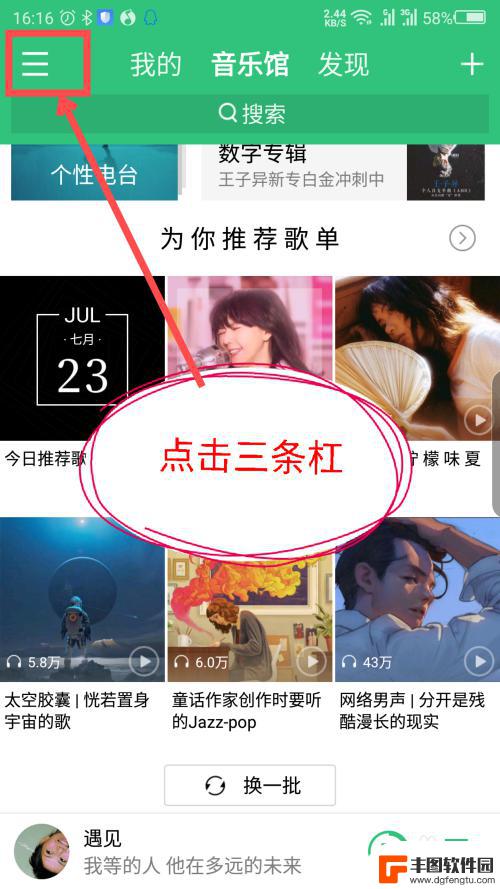
2.打开侧边栏后,点击左下角的设置选项。
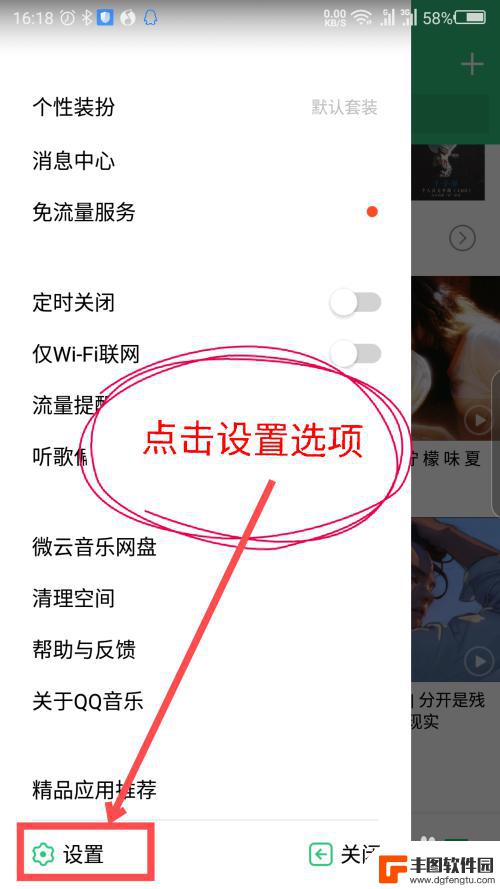
3.在设置界面中,滑动屏幕,能看到有一个锁屏歌词选项,点击一下。
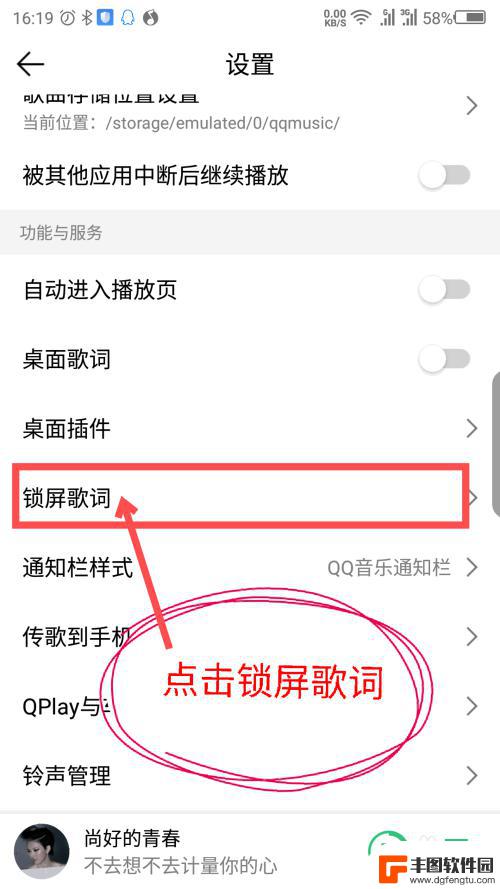
4.打开后,在锁屏歌词界面。有个使用QQ音乐锁屏的选项,点击一下打开就可以使用QQ音乐锁屏了。
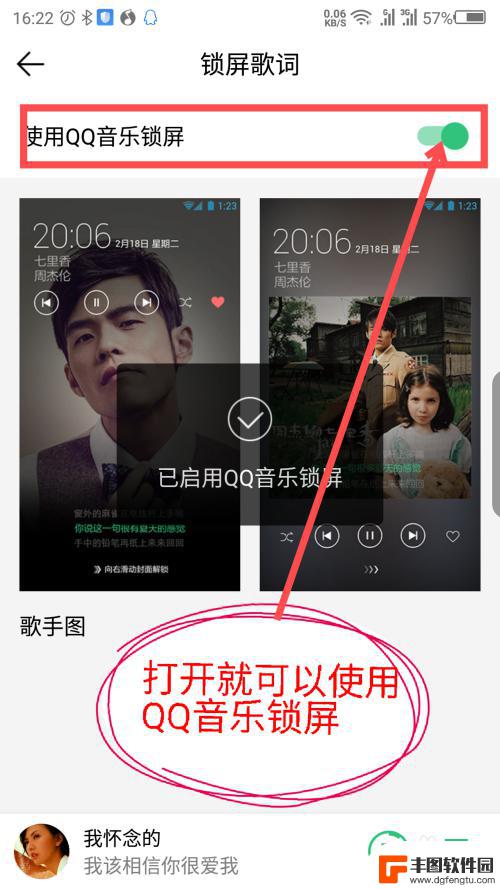
5.点击一下关闭使用QQ音乐锁屏,锁屏就不会有QQ音乐的歌词显示了。
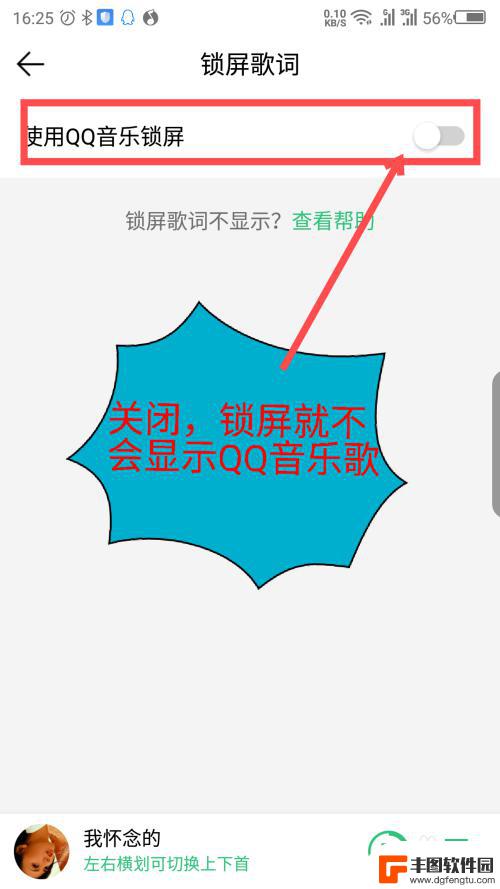
6.只有开启后,手机锁屏才会显示QQ音乐的歌词。

7.如果开启后锁屏还没有歌词,就点击一下查看帮助。开启相应的权限设置,在开启QQ音乐锁屏,就会有了。
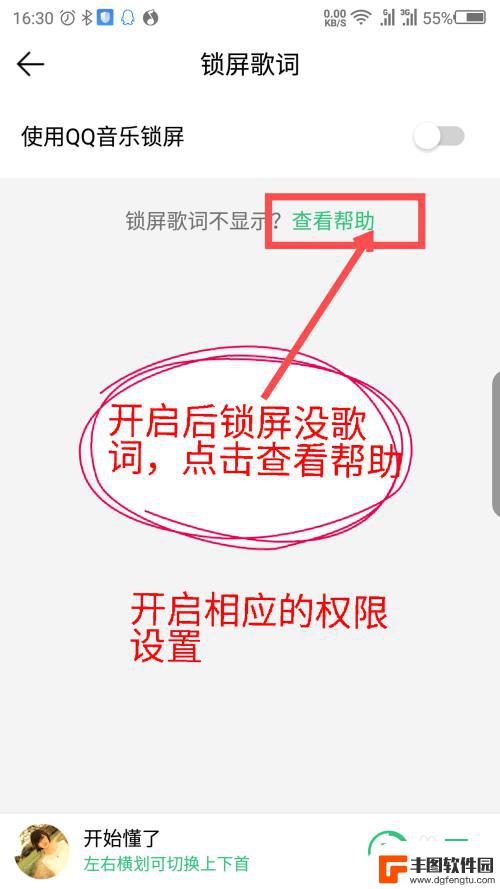
以上是关于如何在锁屏上显示QQ音乐的全部内容,如果你遇到了相同的问题,可以参考本文中介绍的步骤进行修复,希望这对你有所帮助。
热门游戏
- 相关教程
- 小编精选
-
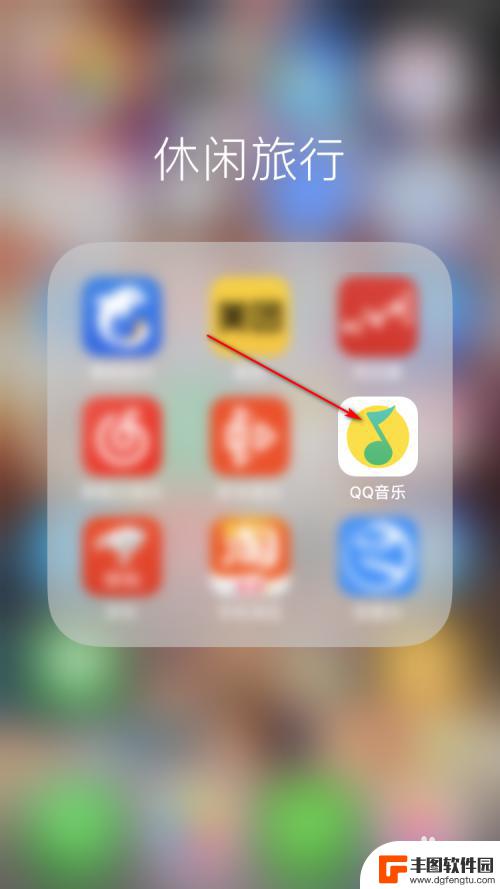
苹果手机怎样把歌词锁定 iPhone QQ音乐锁屏歌词显示功能怎么开启
苹果手机在播放音乐时,有时候我们想要查看歌词,但却不知道如何将歌词锁定在屏幕上,而在iPhone上使用QQ音乐时,想要开启锁屏歌词显示功能也许是许多用户的疑惑。为了解决这个问题...
2024-03-29
-
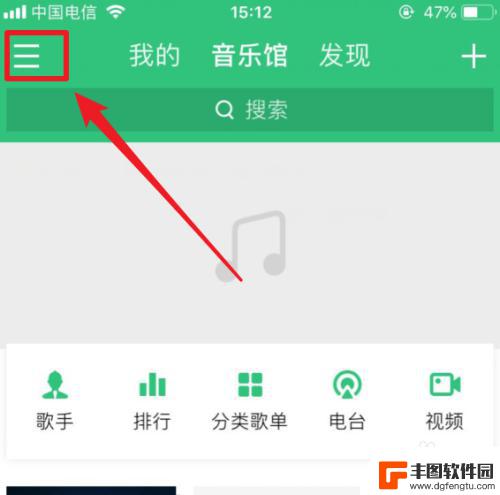
苹果手机qq音乐歌词怎么显示在屏幕 苹果手机怎么设置QQ音乐桌面歌词
苹果手机qq音乐是许多用户喜爱的音乐播放软件,其中的歌词显示功能更是备受称赞,用户可以通过简单的设置,让QQ音乐的歌词在屏幕上显示,让听歌的体验更加丰富。想要设置QQ音乐桌面歌...
2024-02-25
-
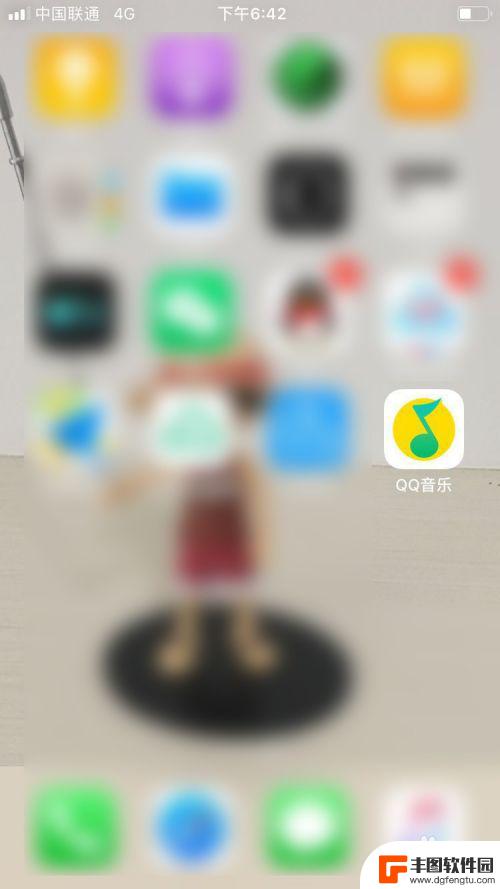
苹果手机怎样把歌词显示在屏幕上qq音乐 苹果手机QQ音乐桌面歌词怎么开启
苹果手机用户在使用QQ音乐时,可能会想要将歌词显示在屏幕上以更好地欣赏音乐,为了开启苹果手机QQ音乐桌面歌词功能,用户只需在应用设置中打开桌面歌词开关即可。这样一来当用户播放音...
2024-03-15
-
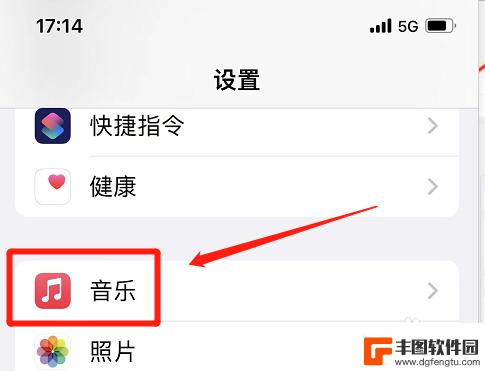
苹果手机锁屏上的音乐怎么关掉 如何取消苹果手机锁屏界面的音乐显示
当我们使用苹果手机时,锁屏界面上的音乐显示可能会让我们感到困扰,有时我们希望在锁屏状态下享受静谧,而这些音乐却不断打扰我们。如何才能关掉锁屏界面上的音乐显示呢?幸运的是苹果手机...
2024-01-04
-
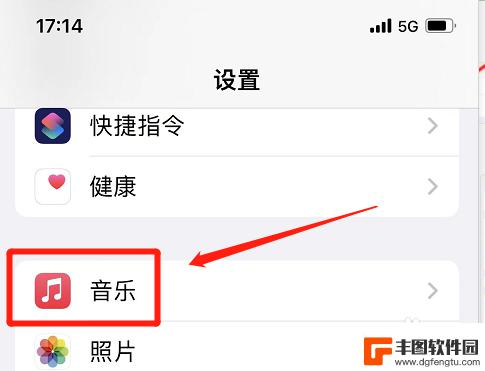
苹果手机屏保为什么有音乐界面 怎样关闭苹果手机锁屏界面的音乐播放显示
苹果手机屏保为什么有音乐界面?这是许多苹果手机用户常常会遇到的问题,当我们在锁屏界面上按下音量键时,屏幕上会出现一个音乐播放界面,显示当前正在播放的歌曲信息和控制按钮。这个功能...
2023-12-13
-
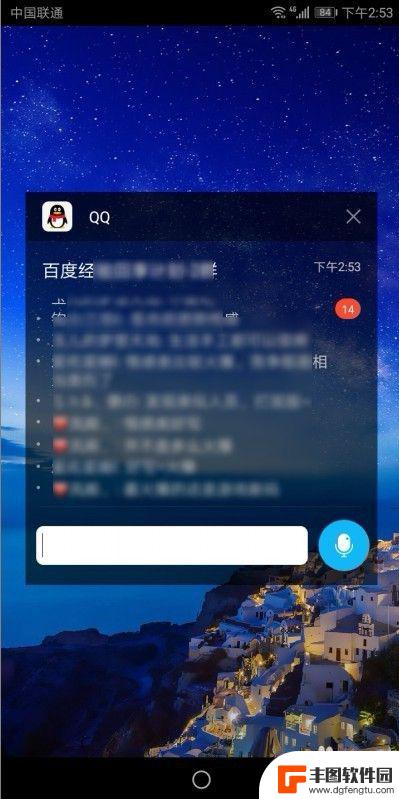
手机锁屏显示消息弹框 怎样关闭手机QQ锁屏时消息提醒窗口
手机锁屏显示消息弹框是手机QQ的一项常见功能,但有时候用户可能并不希望在锁屏界面上看到消息提醒窗口,关闭手机QQ锁屏时消息提醒窗口的方法其实非常简单,只需要在手机QQ的设置中找...
2024-06-18
-

苹果手机电话怎么设置满屏显示 iPhone来电全屏显示怎么设置
苹果手机作为一款备受欢迎的智能手机,其来电全屏显示功能也备受用户青睐,想要设置苹果手机来电的全屏显示,只需进入手机设置中的电话选项,然后点击来电提醒进行相应设置即可。通过这一简...
2024-11-27
-

三星山寨手机怎么刷机 山寨手机刷机工具
在当今科技发展迅速的时代,手机已经成为人们生活中不可或缺的重要工具,市面上除了知名品牌的手机外,还存在着许多山寨手机,其中三星山寨手机尤为常见。对于一些用户来说,他们可能希望对...
2024-11-27













